发布时间:2024-06-21 15: 19: 00
ChemDraw是一款广泛应用于化学领域的专业绘图软件,能够帮助科研人员、学生和化学工程师轻松绘制化学结构和反应机制。其中,如何在ChemDraw中画出圆圈以及填充圆圈内部的颜色是许多用户常遇到的问题。那么,chemdraw圆圈怎么画 chemdraw圆圈内部填充颜色?
一、chemdraw圆圈怎么画
1. 打开ChemDraw软件后,首先需要创建一个新的绘图文件。在软件界面的左侧工具栏中,找到并选择“椭圆工具”。这一工具不仅可以用来画圆,还可以画椭圆。选择后,移动鼠标到绘图区域,按住鼠标左键并拖动,即可绘制出一个椭圆。如果需要画一个标准的圆,可以在拖动时按住Shift键,这样绘制出来的就是一个正圆。
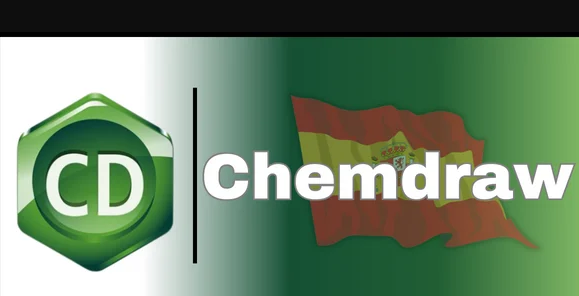
2. 在绘制好圆圈后,用户可以对其进行调整。选中圆圈后,四周会出现调整手柄,通过拖动这些手柄,可以改变圆圈的大小和位置。同时,在属性栏中可以精确设置圆圈的直径和位置参数,确保绘图的精确性。
3. 为了提高绘图的美观性和科学性,用户还可以对圆圈的边框进行设置。在属性栏中,可以修改圆圈的边框颜色、线条粗细等参数,使其符合实际需求。
二、chemdraw圆圈内部填充颜色
1. 在ChemDraw中绘制好圆圈后,接下来可以对其内部进行颜色填充。首先,确保选中需要填充颜色的圆圈。在菜单栏中选择“格式”选项,然后点击“填充颜色”子菜单。在弹出的颜色选择框中,可以选择需要的颜色进行填充。ChemDraw提供了丰富的颜色选项,用户可以根据需要选择合适的颜色。

2. 为了增加填充效果的多样性,ChemDraw还支持渐变填充。选择“渐变填充”选项后,可以在属性栏中设置渐变颜色的起始色和结束色,以及渐变的方向和方式。通过这些设置,可以使圆圈内部的填充颜色更加丰富和立体。
3. 如果需要对多个圆圈进行填充,ChemDraw提供了批量操作功能。选中多个圆圈后,同样可以在“格式”菜单中选择“填充颜色”或“渐变填充”,一键设置所有选中圆圈的内部颜色。这样可以大大提高工作效率,尤其是在处理复杂的化学结构图时。
三、chemdraw经常用的分子式有哪些
1. ChemDraw作为一款专业的化学绘图软件,广泛应用于绘制各种化学分子式。常用的分子式包括有机化合物、无机化合物以及复杂的生物分子。在有机化合物中,甲烷(CH₄)、乙烷(C₂H₆)、苯(C₆H₆)等是最常见的分子式。这些简单的有机化合物是许多复杂有机化合物的基础,掌握其绘制方法对于化学研究非常重要。
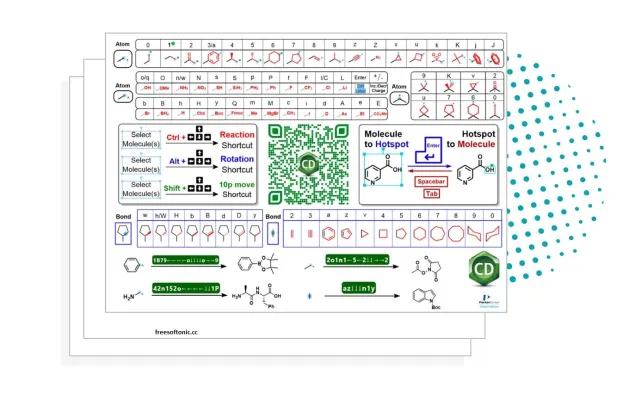
2. 无机化合物中,水(H₂O)、二氧化碳(CO₂)、氯化钠(NaCl)等是基本的分子式。ChemDraw可以帮助用户轻松绘制这些分子式,并对其进行标注和编辑。通过ChemDraw,用户可以快速生成规范的化学结构图,便于文献撰写和学术交流。
3. 生物分子如蛋白质、核酸等的分子式绘制则更为复杂。ChemDraw提供了专门的工具和模板,帮助用户绘制DNA双螺旋结构、蛋白质的三级结构等。通过这些工具,用户可以清晰地展示生物大分子的结构和功能关系,有助于深入理解和研究。
综上所述,chemdraw圆圈怎么画 chemdraw圆圈内部填充颜色?通过以上方法,用户可以在ChemDraw中轻松绘制并填充圆圈,同时掌握常用的分子式绘制技巧。无论是简单的有机化合物,还是复杂的生物大分子,ChemDraw都能提供强大的支持,助力科研工作者在化学研究中取得更大的成果。
展开阅读全文
︾